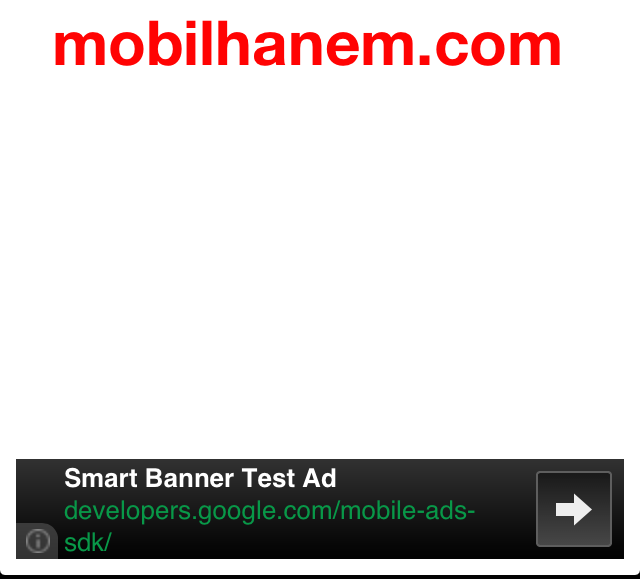Merhaba Arkadaşlar,
mobilhanem.com sitemiz üzerinden anlattığımız/yayınladığımız derslere İos ta Admob Banner Reklam Ekleme dersi ile devam ediyoruz.Evet arkadaşlar uygulamalardan gelir elde etmek için en sık kullanılan yöntem reklam gelirleridir.Uygulamamız içinde reklam gösterip tıklama alarak reklam gelirleri elde ederiz. Bunun için bir çok reklam firması var ancak bence bunlar içinde en güvenilir olanı Google hizmeti olan Admob.
Bu dersimde Admob Reklamı nasıl oluşturacağımızı anlatmayacağım.Reklamın nasıl oluşturulacağı hakkında bilgiyi buradaki dersimde vermiştim inceleyebilrisiniz.Ben bu dersimde ios a nasıl ekleneceğini anlatacağım.
Arkadaşlar lafı fazla uzatmadan konuya geçeceğim.Ben her zamanki gibi örnek bir uygulama ile konuyu daha iyi anlamanıza yardımcı olacağım.Ayrıca çalışan örnek koduda sizlerle paylaşacağım.
[wpdm_file id=27]Öncelikle yeni bir Single View proje oluşturuyoruz.
Sonra Google’n ios için hazırladığı admob sdk yi buradan indiriyoruz.İndirdiğimiz dosyayı zipten çıkarıp projemize import ediyoruz.Bunu şu şekilde yapıyoruz.XCode’da projemizin olduğu sağ kısımda projeye sağ tıklıyoruz ve Add Files “Proje adımız” diyoruz ve zipten çıkardığımız dosyamızı seçiyoruz.
Arkadaşlar bundan sonraki yapacağımız kısımlarda dikkatli olmamız gerekir en ufak bir yeri atlarsak reklamımız çalışmayacaktır.
Aşağıdaki libraryleri projemize eklememiz gerekmektedir.
-AdSupport
-AudioToolbox
-AVFoundation
-CoreGraphics
-CoreTelephony
-EventKit
-EventKitUI
-MessageUI
-StoreKit
-SystemConfiguration
Bunuda şu şekilde yapıyoruz.Yine sol taraftaki proje adımıza tıklıyor ve Tablardan Build Phases’i açıyoruz.Build Phases sayfasında Link Binary With Libraries seçiyoruz.Altında ki + butonuna basıyor ve yukarıdaki Libraryleri tek tek ekliyoruz.
Bu işlem bittikten sonra Build Settings altındaki search kısmında other linker flags diye aratalım ve Altta çıkan Other Linker Flags karşısına “-ObjC” yazalım.
Evet arkadaşlar yukardaki ‘ince ayarları’ yaptıktan sonra projemizle birlikte oluşan Main.storyboard açalım ve sağ taraftaki View bölümünden UIView bulup hazırda olan controller üstüne sürükleyip bırakalım.Genişliğini 320 yüksekliğini ise 50 olarak ayarlayalım.
Sonra oluşturduğumuz View in referansını ViewController.h dosyamıza aşağıdaki şekilde veriyoruz.
Burada dikkat etmemiz konu ise BannerView’e class seçerken GADBannerView seçmemiz.
Bundan sonrası ise sadece kodlamaya kalmış.Ben kod üzerinde açıklamaları yapmaya çalıştım.
ViewController.h
#import <UIKit/UIKit.h> @class GADBannerView; @interface ViewController : UIViewController //Banner View Referansımız @property (weak, nonatomic) IBOutlet GADBannerView *bannerView; @end
ViewController.m
#import "ViewController.h"
#import "GADBannerView.h"
#import "GADRequest.h"
@interface ViewController ()
@end
@implementation ViewController
- (void)viewDidLoad {
[super viewDidLoad];
//KENDİ REKLAM İD NİZ İLE DEĞİŞTİRECEKSİNİZ.
self.bannerView.adUnitID = @"ca-app-pub-3940256099942544/2934735716";
self.bannerView.rootViewController = self;
//Reklam isteği
GADRequest *request = [GADRequest request];
// Requests test ads on devices you specify. Your test device ID is printed to the console when
// an ad request is made.
//Arkadaşlar Google testlerde reklam gösterimini istemiyor.Haksız kazancın önüne geçmek için
//eğer geliştirmemizi simulatorda yapacaksak burası yeterli.Ama kendi cihazımızda yapacaksak uygulamayı birdefa calıstırdığımız zaman consola "call: request.testDevices = @[ @"be014364b28e646e10cdb73d1098c72f" ];" şeklinde log atmaktadır.
//Burdaki logdaki "be014364b28e646e10cdb73d1098c72f" kısmı bizim cihaz id miz oluyor.
//Burayı sakın pas geçmeyin ban yersiniz
request.testDevices = @[ GAD_SIMULATOR_ID ];
[self.bannerView loadRequest:request];
}
- (void)didReceiveMemoryWarning {
[super didReceiveMemoryWarning];
// Dispose of any resources that can be recreated.
}
@end
Artık uygulamamızı çalıştırabiliriz.
Sormak istediğiniz sorularınızı yorum kısmından sorabilirsiniz. Ayrıca konu dışı İos-Android sorularınızı ise Soru-Cevap kısmından sorabilirsiniz.Sizlerden tek ricamız https://www.facebook.com/mobilhanem sayfamızı beğenmenizdir.
Bu dersimde anlatacaklarım bu kadar.Bir daha ki dersimde İos’ta Admob Geçiş Reklamları nasıl hazırlanır onu anlatacağım.O zamana kadar kendinize iyi bakın.
Not:Android Admob Banner Reklam ekleme için tıklayınız.
[wpdm_file id=27] 0